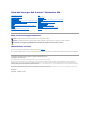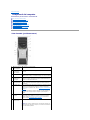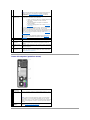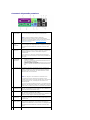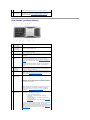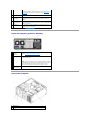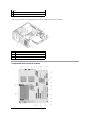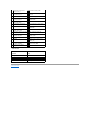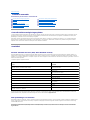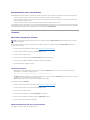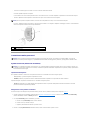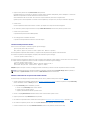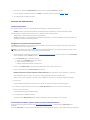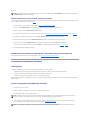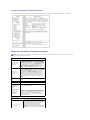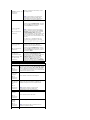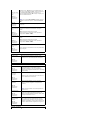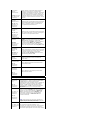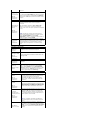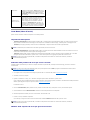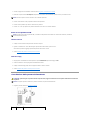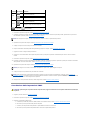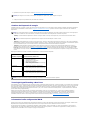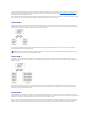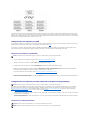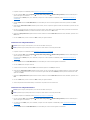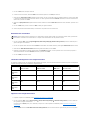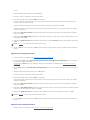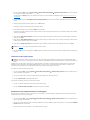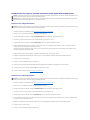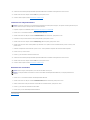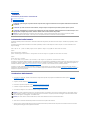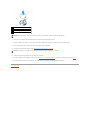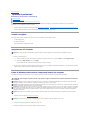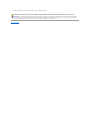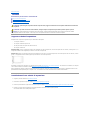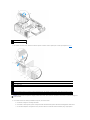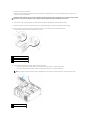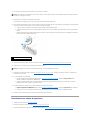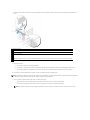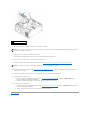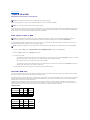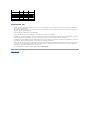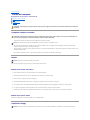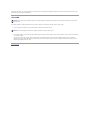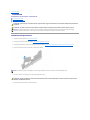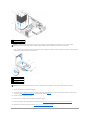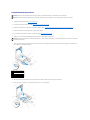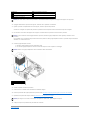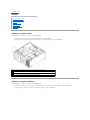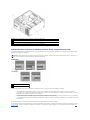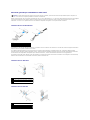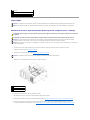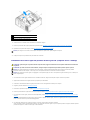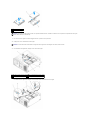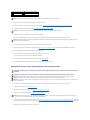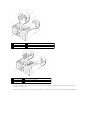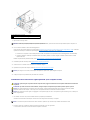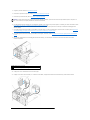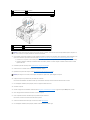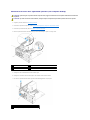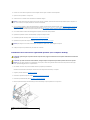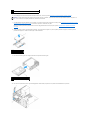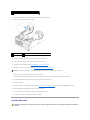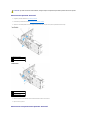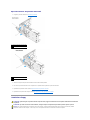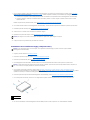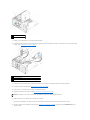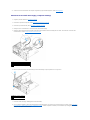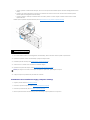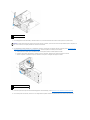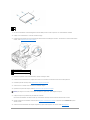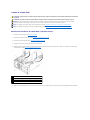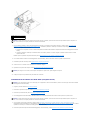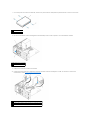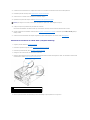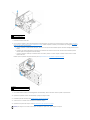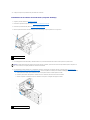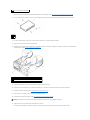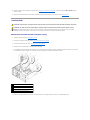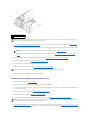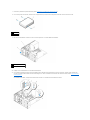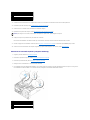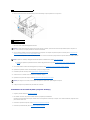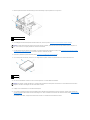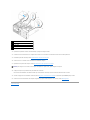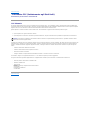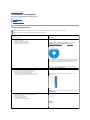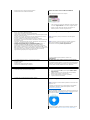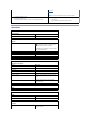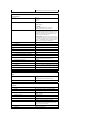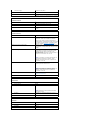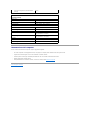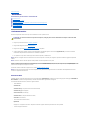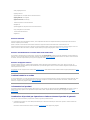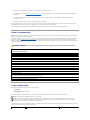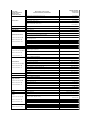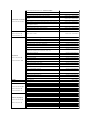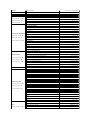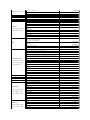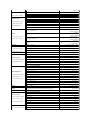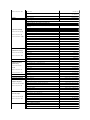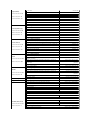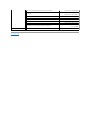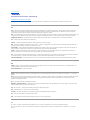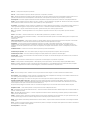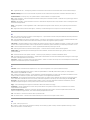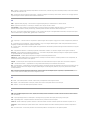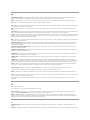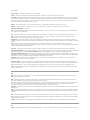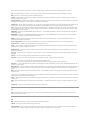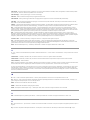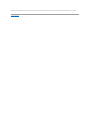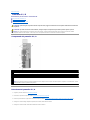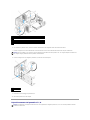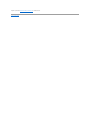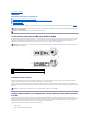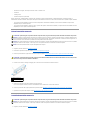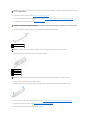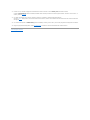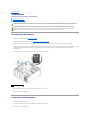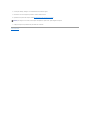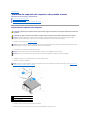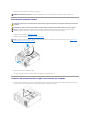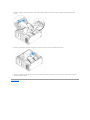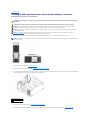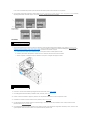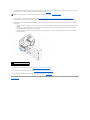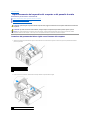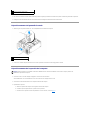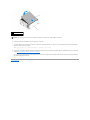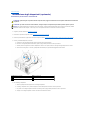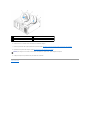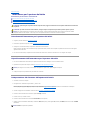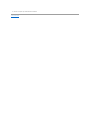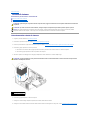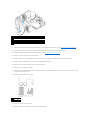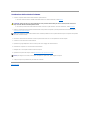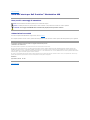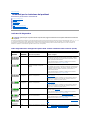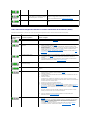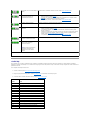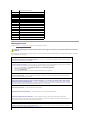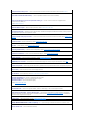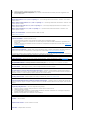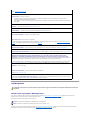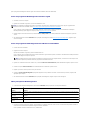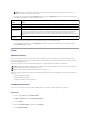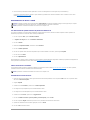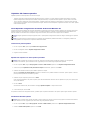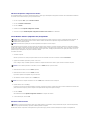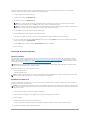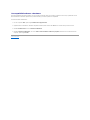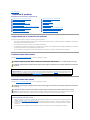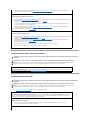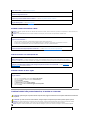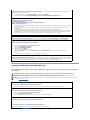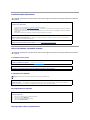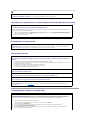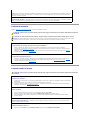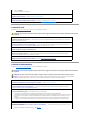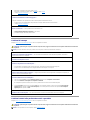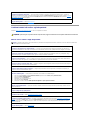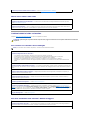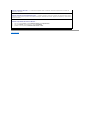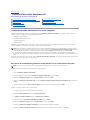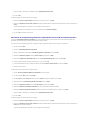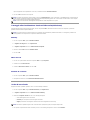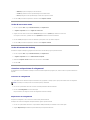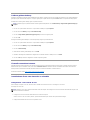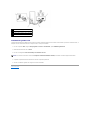Guidadell'utenteperDellPrecision™Workstation490
Note, avvisi e messaggi di attenzione
Abbreviazioni e acronimi
Per un elenco completo delle abbreviazioni e degli acronimi, vedere il Glossario.
SeilcomputeracquistatoèunDell™nSeries,qualsiasiriferimentopresenteinquestodocumentoasistemioperativiMicrosoft®
Windows®nonèapplicabile.
Le informazioni contenute nel presente documento sono soggette a modifiche senza preavviso.
©2006DellInc.Tuttiidirittiriservati.
Èseveramentevietatalariproduzione,conqualsiasistrumento, senza l'autorizzazione scritta di Dell Inc.
Marchi usati nel presente documento: Dell, il logo DELL, Inspiron, Dell Precision, Dimension, OptiPlex, Latitude, Dell TravelLite, PowerEdge, PowerVault, StrikeZone, PowerApp e Dell
OpenManage sono marchi di Dell Inc.; Intel, Pentium, SpeedStep, Xeon e Celeron sono marchi registrati di Intel Corporation; Microsoft e Windows sono marchi registrati di Microsoft
Corporation; BluetoothèunmarchioregistratodiproprietàdiBluetoothSIG,Inc.evieneutilizzatodaDellInc.sulicenza;ENERGYSTARèunmarchioregistratodell'Environmental
Protection Agency, l'agenzia statunitense preposta alla tutela ambientale.
Altrimarchienomidepositatipossonoessereutilizzatiinquestodocumentosiainriferimentoalleentitàcherivendicanoimarchieinomi,siaaiprodottistessi.DellInc.nega
qualsiasipartecipazionediproprietàrelativaamarchienomidepositatidiversidaquellidisuaproprietà.
Modello DCTA
Agosto2006N/PKD769Rev.A01
Informazioni sul computer
Componenti del computer
Copia di CD e DVD
Funzioni avanzate
Operazioni preliminari
Rimozione del coperchio del computer e del pannello frontale
Interruttore per l'apertura del telaio
Memoria
Unità
Passaggio dalla posizione tower alla posizione desktop e
viceversa
Schede
Installazione degli altoparlanti (opzionale)
Processore
Pila
Pannello di I/O
Scheda di sistema
Alimentatore
Riposizionamento del coperchio del computer e del pannello
frontale
Strumenti per la risoluzione dei problemi
Risoluzione dei problemi
Pulizia del computer
Funzioni di Microsoft®Windows®XP
Assistenza
Informativa FCC (limitatamente agli Stati Uniti)
Glossario
NOTA: una NOTA evidenzia informazioni importanti per un uso ottimale del computer.
AVVISO: unAVVISOpuòindicareunpotenzialedannoalivellodihardwareounaperditadidatieconsigliacomeevitareilproblema.
ATTENZIONE: unmessaggiodiATTENZIONEindicarischididanniallaproprietà,dilesionipersonaliodidecesso.

Torna al Sommario
Componenti del computer
Guidadell'utenteperDellPrecision™Workstation490
Vista frontale (posizione tower)
Retro del computer (posizione tower)
Connettori del pannello posteriore
Vista frontale (posizione desktop)
Retro del computer (posizione desktop)
Interno del computer
Componenti della scheda di sistema
Vista frontale (posizione tower)
1
Alloggiamento per
unitàda5,25
pollici superiore
Puòcontenereun'unitàCD/DVD.
2
Alloggiamento per
unitàda5,25
pollici inferiore
Èpossibileutilizzarequestoalloggiamentoperun'unitàCD/DVD
opzionale.
3
FlexBay
Èpossibileutilizzarequestoalloggiamentoperunterzodiscorigido
opzionale(SATAoSAS),un'unitàdiscofloppyounlettoredischede
flash.
4
Indicatore
dell'attivitàdel
disco rigido
L'indicatoredeldiscorigidoèaccesoquandoilcomputerleggeo
scrive dati sul disco rigido oppure durante il funzionamento di una
periferica, ad esempio un lettore CD.
5
Connettore IEEE
1394 (opzionale)
Usare il connettore IEEE 1394 opzionale per periferiche dati ad alta
velocità,adesempiovideocameredigitalieperifericheesternedi
archiviazione.
6
Connettori USB
2.0 (2)
Usare i connettori USB del pannello frontale per collegare periferiche
utilizzate solo occasionalmente, quali chiavi di memoria flash,
fotocamere o periferiche USB avviabili. Per ulteriori informazioni
sull'avvio da una periferica USB, vedere Programma di installazione
di sistema.
Si consiglia di utilizzare i connettori USB sul retro del computer per
periferiche che rimangono sempre collegate, quali stampanti e
tastiere.
7
MarchioDell™
girevole
Per ruotare il marchio Dell dopo aver modificato la posizione del
computer da tower a desktop o viceversa, rimuovere il pannello
frontale (vedere Rimozione del pannello frontale), rovesciarlo e
ruotare il supporto di plastica dietro il marchio.
8
Pulsante di
alimentazione
Premere per accendere il computer.
AVVISO: per evitare la perdita di dati, non utilizzare il pulsante di
alimentazione per spegnere il computer, ma chiudere la sessione di
lavoro del sistema operativo.

Retro del computer (posizione tower)
NOTA: èpossibileutilizzareilpulsantedialimentazioneancheper
riattivareilcomputeroperimpostarloinmodalitàdirisparmio
energia. Vedere Gestione del risparmio di energia per ulteriori
informazioni.
9
Indicatore di
alimentazione
L'indicatore di alimentazione si accende e lampeggia oppure resta
fisso ad indicare condizioni di stato differenti:
¡ spento:ilcomputerèspentooinmodalitàsospensione
¡ verdefisso:ilcomputerèaccesoefunziona
normalmente
¡ verdelampeggiante:ilcomputerèinmodalitàdi
risparmio energia
¡ color ambra lampeggiante o fisso: vedere Problemi di
alimentazione.
Per uscire da uno stato di risparmio energia, premere il pulsante di
alimentazione o usare la tastiera o il mouse, nel caso siano
configurati come periferiche di riattivazione in Gestione periferiche di
Windows. Per ulteriori informazioni sugli stati di sospensione e su
come uscire da uno stato di risparmio energia, vedere Gestione del
risparmio di energia.
Per una descrizione dei codici degli indicatori che possono aiutare
nella risoluzione dei problemi del computer, vedere Indicatori di
diagnostica.
10
Connettore per
cuffie
Usare il connettore delle cuffie per collegare le cuffie.
11
Connettore del
microfono
Usare il connettore del microfono per collegare un microfono per
computer e integrare voce o musica in un programma audio o di
telefonia.
12
Indicatore della
connessione di
rete
L'indicatoredellaconnessionedireteèaccesoquandoèdisponibile
una connessione funzionante tra una rete a 10, 100 o 1000 Mbps (o
1Gbps) e il computer.
13
Indicatori di
diagnostica (4)
Fare riferimento al codice di diagnostica rappresentato da questi
indicatori per risolvere eventuali problemi. Per ulteriori informazioni,
vedere Indicatori di diagnostica.
1
Connettore di
alimentazione
Inserire il cavo di alimentazione.
2
Slot per schede
Ogni slot consente di accedere ai connettori delle schede PCI, PCI-X e
PCI Express installate.
NOTA: i quattro slot centrali supportano schede a tutta lunghezza:
una scheda PCI-X, una PCI Express x8 (cablata come x4), una PCI
Express x16 e una PCI. Lo slot superiore e quello inferiore supportano
schedeametàlunghezza,unaPCI-X e una PCI Express x8 (cablata
come x4).
3
Connettori del
pannello
posteriore
Collegareleperifericheseriali,USBecosìviaaiconnettoriappropriati
(vedere Connettori del pannello posteriore).

Connettori del pannello posteriore
1
Connettore della
porta parallela
Consente di collegare una periferica parallela, quale una stampante.
Se si usa una stampante USB, collegarla al connettore USB.
NOTA: ilconnettoreparallelointegratoèdisattivato
automaticamente se il computer rileva una scheda installata
contenente un connettore parallelo configurato allo stesso indirizzo.
Per ulteriori informazioni, vedere Opzioni del programma di
installazione di sistema.
2
Connettore della
linea di
uscita/cuffie
Utilizzare il connettore verde della linea di uscita per collegare le
cuffie e la maggior parte degli altoparlanti con amplificatori integrati.
Nei computer dotati di scheda audio, utilizzare il connettore sulla
scheda.
3
Connettore
mouse PS/2
Collegare un mouse standard PS/2 al connettore di colore verde.
Prima di collegare un mouse al computer, spegnere il computer e le
eventuali periferiche. Se si usa un mouse USB, collegarlo al
connettore USB.
SesulcomputerèinesecuzioneilsistemaoperativoMicrosoft®
Windows®XP,idrivernecessariperilmousesonogiàinstallatisul
disco rigido.
4
Indicatore di
integritàdella
connessione
l verde:èpresenteunaconnessionefunzionantetraunaretea
10 Mbps e il computer
l arancione:èpresenteunaconnessionefunzionantetrauna
rete a 100 Mbps e il computer
l verde:èpresenteunaconnessionefunzionantetraunaretea
1000 Mbps (1 Gbps) e il computer
l spento: il computer non rileva alcuna connessione fisica alla
rete.
5
Connettore della
scheda di rete
Per collegare il computer a una periferica di rete o a banda larga,
collegareun'estremitàdelcavodireteaunospinottodireteoalla
perifericaabandalargael'altraestremitàdelcavoalconnettore
dellaschedadiretesulcomputer.Unoscattoindicheràilcorretto
inserimento del cavo nel connettore.
NOTA: non collegare un cavo telefonico al connettore di rete.
Sui computer dotati di una scheda di rete aggiuntiva, usare i
connettori sulla scheda e sul retro del computer per la configurazione
dipiùconnessionidirete,adesempioperunaIntraneteuna
Extranet separate.
Per la rete si consiglia di utilizzare connettori e cavi appartenenti alla
Categoria5.SeènecessarioutilizzarecavidiCategoria3,forzarela
velocitàdiretea10Mbpspergarantireunfunzionamentoaffidabile.
6
Indicatore di
attivitàdellarete
La spia gialla lampeggia quando il computer trasmette o riceve dati
sullarete.Inpresenzadiunintensotrafficodirete,èpossibileche
questa spia sembri costantemente accesa.
7
Connettori USB
2.0 (5)
Si consiglia di utilizzare i connettori USB del pannello frontale per
periferiche che si collegano occasionalmente, quali chiavi di memoria
flash, fotocamere o periferiche USB avviabili.
Utilizzare i connettori USB sul retro del computer per le periferiche che
rimangono sempre collegate, quali stampanti e tastiere.
8
Connettore
tastiera PS/2
Se si usa una tastiera standard PS/2, collegarla all'apposito
connettore di colore viola. Se si usa una tastiera USB, collegarla a un
connettore USB.
9
Connettore della
linea di ingresso
Utilizzare il connettore azzurro della linea di ingresso per collegare
una periferica di registrazione o di riproduzione, ad esempio un
riproduttore di audiocassette, un lettore di CD o un videoregistratore.
Nei computer dotati di scheda audio, utilizzare il connettore sulla
scheda.
10
Connettore della
porta seriale
Consente di collegare una periferica seriale, quale un palmare, a una
portaseriale.Senecessario,èpossibilemodificarel'indirizzodi

Vista frontale (posizione desktop)
questa porta tramite il programma di installazione di sistema.
11
Connettore della
porta seriale
Consente di collegare una periferica seriale, quale un palmare, a una
portaseriale.Senecessario,èpossibilemodificarel'indirizzodi
questa porta tramite il programma di installazione di sistema.
1
Alloggiamento per
unitàda5,25
pollici superiore
Puòcontenereun'unitàCD/DVD.
2
Alloggiamento per
unitàda5,25
pollici inferiore
Èpossibileutilizzarequestoalloggiamentoperun'unitàCD/DVD
opzionale o un disco rigido SATA.
3
FlexBay
Èpossibileutilizzarequestoalloggiamentoperun'unitàdiscofloppy
o per un lettore di schede flash.
4
Connettore IEEE
1394 (opzionale)
Usare il connettore IEEE 1394 opzionale per periferiche dati ad alta
velocità,adesempiovideocameredigitalieperifericheesternedi
archiviazione.
5
Connettori USB
2.0 (2)
Usare i connettori USB del pannello frontale per collegare periferiche
utilizzate solo occasionalmente, quali chiavi di memoria flash,
fotocamere o periferiche USB avviabili. Per ulteriori informazioni
sull'avvio da una periferica USB, vedere Programma di installazione
di sistema.
Si consiglia di utilizzare i connettori USB sul retro del computer per
periferiche che rimangono sempre collegate, quali stampanti e
tastiere.
6
Indicatore
dell'attivitàdel
disco rigido
L'indicatoredeldiscorigidoèaccesoquandoilcomputerleggeo
scrive dati sul disco rigido oppure durante il funzionamento di una
periferica, ad esempio un lettore CD.
7
MarchioDell™
girevole
Per ruotare il marchio Dell dopo aver modificato la posizione del
computer da tower a desktop o viceversa, rimuovere il pannello
frontale (vedere Rimozione del pannello frontale), rovesciarlo e
ruotare il supporto di plastica dietro il marchio.
8
Pulsante di
alimentazione
Premere per accendere il computer.
AVVISO: per evitare la perdita di dati, non utilizzare il pulsante di
alimentazione per spegnere il computer, ma chiudere la sessione di
lavoro del sistema operativo.
NOTA: èpossibileutilizzareilpulsantedialimentazioneancheper
riattivareilcomputeroperimpostarloinmodalitàdirisparmio
energia. Vedere Gestione del risparmio di energia per ulteriori
informazioni.
9
Indicatore di
alimentazione
L'indicatore di alimentazione si accende e lampeggia oppure resta
fisso ad indicare condizioni di stato differenti:
¡ spento:ilcomputerèspento
¡ verdefisso:ilcomputerèaccesoefunziona
normalmente
¡ verdelampeggiante:ilcomputerèinmodalitàdi
risparmio energia
¡ color ambra lampeggiante o fisso: vedere Problemi di
alimentazione.
Per uscire da uno stato di risparmio energia, premere il pulsante di
alimentazione o usare la tastiera o il mouse, nel caso siano
configurati come periferiche di riattivazione in Gestione periferiche di
Windows. Per ulteriori informazioni sugli stati di sospensione e su
come uscire da uno stato di risparmio energia, vedere Gestione del
risparmio di energia.

Retro del computer (posizione desktop)
Interno del computer
Per una descrizione dei codici degli indicatori che possono aiutare
nella risoluzione dei problemi del computer, vedere Indicatori di
diagnostica.
10
Connettore per
cuffie
Usare il connettore delle cuffie per collegare le cuffie.
11
Connettore del
microfono
Usare il connettore del microfono per collegare un microfono per
computer e integrare voce o musica in un programma audio o di
telefonia.
12
Indicatore della
connessione di
rete
L'indicatoredellaconnessionedireteèaccesoquandoèdisponibile
una connessione funzionante tra una rete a 10, 100 o 1000 Mbps (o
1Gbps) e il computer.
13
Indicatori di
diagnostica (4)
Fare riferimento al codice di diagnostica rappresentato da questi
indicatori per risolvere eventuali problemi. Per ulteriori informazioni,
vedere Indicatori di diagnostica.
1
Connettori del
pannello
posteriore
Collegareleperifericheseriali,USBecosìviaaiconnettoriappropriati
(vedere Connettori del pannello posteriore).
2
Slot per schede
Ogni slot consente di accedere ai connettori delle schede PCI, PCI-X e
PCI Express installate.
NOTA: loslotpiùasinistraeidueslotadestrasupportanoschedea
metàlunghezza,unaPCIExpressx8(cablatacomex4)eduePCI-X. I
tre slot centrali supportano schede a tutta lunghezza, una PCI
Express x16, una PCI Express x8 (cablata come x4) e una PCI.
3
Connettore di
alimentazione
Inserire il cavo di alimentazione.
1
Alimentatore
2
Alloggiamento del disco rigido ruotabile

Interno del computer con alloggiamento per disco rigido ruotato verso l'esterno
Componenti della scheda di sistema
3
FlexBay
4
Alloggiamentoperunitàda5,25polliciinferiore
5
Alloggiamentoperunitàda5,25pollicisuperiore
1
Alimentatore
2
Scheda di sistema
3
Ventola della memoria
4
Ventola anteriore
5
Ventola delle schede

Colore dei cavi
Torna al Sommario
1
Connettore del processore
primario (CPU_1)
15
Connettore FlexBay (USB)
2
Connettore del processore
secondario (CPU_1)
16
Connettori SATA (SATA_2, SATA_1,
SATA_0)
3
Connettore della ventola
anteriore (FAN_FRONT)
17
Unitàdiscofloppy(DSKT)
4
Ventola della gabbia delle
schede (FAN_CCAG)
18
Connettore del pannello frontale
(FRONTPANEL)
5
Connettore dell'altoparlante
interno (INT_SPKR)
19
Slot scheda PCI-X (SLOT6_PCIX)
6
Connettore di alimentazione
(POWER2)
20
Slot scheda PCI-X (SLOT5_PCIX)
7
ConnettoreperunitàIDE(IDE)
21
Basetta di apertura del telaio
(INTRUDER)
8
Indicatoredellamodalità
standby (AUX_PWR)
22
Slot scheda PCI (SLOT4_PCI)
9
Ponticello di ripristino password
(PSWD)
23
Slot scheda PCI Express x8,
cablata come x4 (SLOT3_PCIE)
10
Connettore LED del disco rigido
ausiliario (AUX_LED)
24
Slot scheda PCI Express x16
(SLOT2_PCIE)
11
Ponticello di ripristino RTC
(RTCRST)
25
Slot scheda PCI Express x8,
cablata come x4 (SLOT1_PCIE)
12
Supporto per la pila (BATTERY)
26
Connettori dei moduli di memoria
(DIMM_1-8)
13
Connettore di alimentazione
principale (POWER1)
27
Connettore della ventola della
memoria (FAN_MEM)
14
Connettori SATA (SATA_4,
SATA_3)
Periferica
Colore
Disco rigido SATA
Cavo blu
Unitàdiscofloppy
Linguetta nera
UnitàCD/DVD
Linguetta arancione
Pannello frontale
Linguetta gialla

Torna al Sommario
Funzioni avanzate
Guidadell'utenteperDellPrecision™Workstation490
Controllo della tecnologia LegacySelect
Il controllo della tecnologia LegacySelect offre soluzioni con supporto completo, parziale o assente per le versioni precedenti, basate su piattaforme comuni,
immaginideldiscorigidoeproceduredihelpdesk.L'amministratorepuòesercitaretalecontrolloattraversoilprogrammadiinstallazionedisistema,Dell
OpenManage™ITAssistantoDell™CustomFactoryIntegration.
LegacySelect consente agli amministratori di attivare o disattivare tramite software i connettori e le periferiche di supporto, tra cui i connettori delle porte
serialieUSB,unconnettoredellaportaparallela,un'unitàdiscofloppyeunmousePS/2.Disattivandoiconnettorieleperiferichedisupportosirendono
disponibilirisorse.Ènecessarioriavviareilsistemaperrendereeffettivelemodifiche.
Gestibilità
Formato standard di avviso (ASF, Alert Standard Format)
ASF(AlertStandardFormat)èunostandarddigestioneDMTFchedefiniscetecnichedigenerazionedegliavvisiprimadell'avviodelsistemaoperativoein
assenza di esso. Questo standard consente di generare avvisi relativi a condizioni di errore o di possibile compromissione della sicurezza quando il sistema
operativoèinunostatodisospensioneoilcomputerèspentoedèstatosviluppatoinmododasostituireeventualialtretecnologiedigenerazionediavvisiin
assenza del sistema operativo.
Il computer supporta i seguenti avvisi ASF:
Per ulteriori informazioni sull'implementazione ASF di Dell, consultare i manuali ASF User's Guide (Guida dell'utente ASF) e ASF Administrator's Guide (Guida
dell'amministratore ASF), disponibili sul sito Web del supporto tecnico di Dell all'indirizzo support.dell.com.
DellOpenManage™ITAssistant
ITAssistantconsentediconfigurare,gestireemonitorarecomputerealtreperiferichepresentiinunareteaziendale.TramiteITAssistantèpossibilegestire
risorse, configurazioni, eventi (avvisi) e sicurezza per computer che dispongono di software di gestione standard. Supporta infatti strumenti conformi agli
standard SNMP, DMI e CIM.
Perilcomputerè disponibile Dell OpenManage Client Instrumentation, basato su DMI e CIM. Per informazioni su IT Assistant, consultare il manuale Dell
OpenManage IT Assistant User's Guide (Guida dell'utente di Dell OpenManage IT Assistant), disponibile sul sito Web del supporto tecnico di Dell all'indirizzo
support.dell.com.
Controllo della tecnologia LegacySelect
Gestibilità
Sicurezza
Protezione tramite password
Programma di installazione di sistema
Boot Menu (Menu di avvio)
Cancellazione delle password dimenticate
Cancellazione delle impostazioni CMOS
Gestione del risparmio di energia
Tecnologia HyperThreading e Dual Core
Informazioni sulle configurazioni RAID
Avviso
Descrizione
Chassis: Chassis Intrusion - Physical Security Violation/ Chassis Intrusion -
Physical Security Violation Event Cleared
Iltelaiodelcomputerèstatoapertool'avvisodiaperturadel
telaioèstatoannullato.
Boot: Failure to Boot to BIOS
IlcaricamentodelBIOSnonèstatocompletatoinfasedi
inizializzazione.
Password: System Password Violation
Lapassworddisistemanonèvalida(l'avvisoèvisualizzato
dopo tre tentativi non riusciti).
CPU: CPU DOA Alert/CPU DOA Alert Cleared
Il processore non funziona.
Heartbeats: Entity Presence
Sono stati trasmessi heartbeat periodici per verificare la
presenza del sistema.
Temperature: Generic Critical Temperature Problem
La temperatura del computer non rientra nei limiti consentiti.
Voltage: Generic Critical Voltage Problem
La tensione rilevata dai regolatori di tensione non rientra nei
limiti consentiti.
Power Supply: Critical Power Supply Problem
La tensione di alimentazione del computer non rientra nei limiti
consentiti.
Cooling Device: Generic Critical Fan Failure
Lavelocitàdellaventola(rpm)nonrientraneilimiticonsentiti.
Connectivity: Ethernet Connectivity Enabled/
Ethernet Connectivity Disabled
LaconnettivitàEthernetèstataattivataodisattivata.

Dell OpenManage Client Instrumentation
DellOpenManageClientInstrumentationèunsoftwarecheconsenteaprogrammidigestioneremotaqualiITAssistantdisvolgereleseguentioperazioni:
l Accedere a informazioni relative al computer, quali il numero di processori e il sistema operativo in esecuzione.
l Monitorare lo stato del computer, ad esempio rilevando avvisi relativi alla temperatura emessi dalle sonde termiche o avvisi di errore del disco rigido
inviati dalle periferiche di memorizzazione.
l Modificare lo stato del computer, ad esempio aggiornando il BIOS o chiudendo la sessione di lavoro in remoto.
PersistemagestitosiintendeuncomputersucuièconfiguratoDellOpenManageClientInstrumentationinunaretecheutilizzaITAssistant.Perinformazioni
su Dell OpenManage Client Instrumentation, consultare il manuale Dell OpenManage Client Instrumentation User's Guide (Guida dell'utente di Dell OpenManage
Client Instrumentation), disponibile sul sito Web del supporto tecnico di Dell all'indirizzo support.dell.com.
Sicurezza
Rilevamento dell'apertura del telaio
Questa funzione, se installata e attivata, avverte l'utente in caso di apertura del telaio. Per modificare l'impostazione Chassis Intrusion, attenersi alla
procedura riportata di seguito.
1. Accedere al programma di installazione di sistema. Vedere Programma di installazione di sistema.
2. PremereiltastofrecciaGIÙfinoaselezionarel'opzioneSecurity (Sicurezza).
3. Premere <Invio> per accedere al menu.
4. PremereiltastofrecciaGIÙfinoaselezionareChassis Intrusion (Rilevamento apertura telaio).
5. Utilizzare i tasti freccia DESTRA e SINISTRA per selezionare un'impostazione dell'opzione.
6. Uscire dal programma di installazione di sistema.
Impostazioni dell'opzione
l On(Attivata):sesiapreilcoperchiodelcomputer,l'opzioneèimpostatasuDetected (Rilevato) e al successivo avvio del computer, durante la
procedurad'avvio,èvisualizzatoilmessaggiodiavviso:
Alert!Coverwaspreviouslyremoved.(Attenzione:ilcoperchioèstatorimosso)
l On-Silent (impostazionepredefinita):sesiapreilcoperchiodelcomputer,l'opzioneèimpostatasuDetected (Rilevato). Al successivo avvio, durante la
procedurad'avvio,nonèvisualizzatoalcunmessaggiodiavviso.
l Off(Disattivata):l'aperturanonèmonitorataenonèvisualizzatoalcunmessaggio.
Per reimpostare l'impostazione Detected:
1. Accedere al programma di installazione del sistema. Vedere Programma di installazione di sistema.
2. PremereiltastofrecciaGIÙfinoaselezionarel'opzioneSecurity (Sicurezza).
3. Premere <Invio> per accedere al menu.
4. PremereiltastofrecciaGIÙfinoaselezionareIntrusion Alert (Avviso apertura).
5. Utilizzare i tasti freccia DESTRA e SINISTRA per selezionare Acknowledge (Conferma).
6. Riavviare il computer per rendere effettive le modifiche.
Anello di sicurezza e slot per cavo di sicurezza
Per proteggere il computer, adottare uno dei seguenti metodi.
NOTA: seèstataattivatalapassworddell'amministratore,perreimpostarelafunzioneChassis Intrusion(Rilevamentoaperturatelaio)ènecessario
conoscere tale password.

l Usare solo un lucchetto oppure un lucchetto e un cavo di sicurezza nell'anello di sicurezza.
Il lucchetto impedisce l'apertura del computer.
L'uso combinato di un cavo di sicurezza passato intorno a una struttura fissa e di un lucchetto impedisce lo spostamento non autorizzato del computer.
l Fissare un dispositivo antifurto reperibile in commercio allo slot per il cavo di sicurezza sul retro del computer.
Ingenere,idispositiviantifurtosonodotatidiunsegmentodicavometallicoacuiècollegatoundispositivodibloccaggioconchiave.Ladocumentazione
fornita con il dispositivo contiene le istruzioni per l'installazione.
Protezione tramite password
System Password (Password di sistema)
Impostazioni dell'opzione
Nonèpossibilemodificareoimmettereunanuovapassworddisistemaseèvisualizzataunadelledueseguentiopzioni:
l Set(Impostata):ègiàstataassegnataunapassworddisistema.
l Disabled(Disattivata):lapassworddisistemaèstatadisattivatatramitel'impostazionediunponticellosullaschedadisistema.
Èpossibileassegnareunapassworddisistemasoloseèvisualizzatalaseguenteopzione:
l Not Set(Nonimpostata):nonèstataassegnataalcunapassworddisistemaeilponticellodellapasswordsullaschedadisistemasitrovanella
posizione di attivazione (impostazione predefinita).
Assegnazione di una password di sistema
Per uscire dal campo senza assegnare una password di sistema, premere <Esc> in qualsiasi momento prima di completare il punto 5.
1. Accedere al programma di installazione di sistema (vedere Programma di installazione di sistema)everificareseèpresenteuncampoUnlock Setup
(Sblocco installazione) all'interno di Security (Sicurezza).
2. Se il campo Unlock Setup(Sbloccoinstallazione)èpresente:
a. Passare al campo Unlock Setup tramite i tasti di direzione.
b. Premere <Invio> per accedere al campo.
c. Digitare la password dell'amministratore e premere <Invio>.
3. Passare al campo System Password (Password di sistema) tramite i tasti di direzione e premere <Invio>.
NOTA: prima di acquistare un dispositivo antifurto, accertarsi che sia compatibile con lo slot per il cavo di sicurezza del computer.
1
Slot per cavo di sicurezza
2
Anello di sicurezza
AVVISO: anche se l'utilizzo di password consente di proteggere i dati presenti sul computer, non costituisce un metodo infallibile. Se i propri dati
richiedonounlivellodiprotezionemaggiore,èresponsabilitàdell'utenteadottaremetodiaggiuntividiprotezione,qualiprogrammidicodificadeidati.
AVVISO: secisiallontanadalcomputersenzaspegnerloenonèstataimpostataunapassworddisistemaoppuresenonsiproteggeilcomputercon
undispositivodibloccaggioconsentendocosìachiunquedidisattivarelapasswordmodificandol'impostazionediunponticello,chiunquepotràaccedere
ai dati memorizzati sul disco rigido.

4. Digitare la nuova password nel campo New Password (Nuova password).
Èpossibilespecificarefinoa15caratteri.Percancellareuncaratteredurantel'immissionedellapassword,premere<Backspace>oiltastofreccia
SINISTRA. Per la password non viene fatta distinzione tra maiuscole e minuscole.
Alcunecombinazioniditastinonsonovalide.Sesiimmetteunadiquestecombinazioni,saràemessounsegnaleacustico.
Quandosipremeuntastocorrispondenteauncarattereolabarraspaziatriceperunospaziovuoto,nelcampoèvisualizzatounsegnaposto.
5. Premere <Invio>.
Se la nuova password di sistema contiene meno di 15 caratteri, per riempire tutto il campo saranno utilizzati segnaposto.
6. Per confermare la password, digitarla nuovamente nel campo Confirm New Password (Conferma nuova password) e premere <Invio>.
7. Premere <Invio> quando richiesto.
L'impostazione della password cambia in Set (Impostata).
8. Uscire dal programma di installazione del sistema.
La protezione tramite password diventa effettiva al riavvio del computer.
Immissione della password di sistema
All'avviooalriavviodelcomputerèvisualizzatoilseguenteseguentemessaggio:
Type the system password and press <Enter>.
Enter password: (Digitare la password di sistema e premere Invio. Immettere la password:)
Seèstataimpostataunapassworddell'amministratore,ilcomputeraccettatalepasswordcomepassworddisistemaalternativa.
Sesiimmetteunapassworddisistemasbagliataoincompleta,saràvisualizzatoilseguentemessaggio:
** Incorrect password (Password errata) **
Sesidigitanuovamenteunapassworddisistemanoncorrettaoincompleta,saràvisualizzatolostessomessaggio.Laterzavoltaetuttelevoltesuccessive
chel'utenteimmetteràunapassworddisistemanoncorrettaoincompleta,saràvisualizzatoilseguentemessaggio:
** Incorrect password (Password errata) **
Number of unsuccessful password attempts: (Numero di immissioni password errate) 3
System halted! Must power down. (Sistema bloccato. Spegnere il computer)
Ancheseilcomputervienespentoeriacceso,ilmessaggioprecedenteèvisualizzatoognivoltachesiimmetteunapassworddisistemanoncorrettao
incompleta.
Modifica o eliminazione di una password di sistema esistente
Per uscire dal campo senza assegnare una password di sistema, premere <Esc> in qualsiasi momento prima di completare il punto 5.
1. Accedere al programma di installazione di sistema (vedere Programma di installazione di sistema)everificareseèpresenteuncampoUnlock Setup
(Sblocco installazione) all'interno di Security (Sicurezza).
2. Se il campo Unlock Setup(Sbloccoinstallazione)èpresente:
a. Passare al campo Unlock Setup tramite i tasti di direzione.
b. Premere <Invio> per accedere al campo.
c. Digitare la password dell'amministratore e premere <Invio>.
3. Passare al campo System Password (Password di sistema) tramite i tasti di direzione e premere <Invio>.
4. Digitare la password nel campo Old Password (Vecchia password).
5. Per modificare una password esistente, attenersi alle istruzioni riportate in Assegnazione di una password di sistema, a partire dal punto 4.
6. Per modificare una password, premere <Invio> nel campo New Password (Nuova password), lasciando vuoto il campo.
7. Premere nuovamente <Invio> nel campo Confirm New Password (Conferma nuova password), lasciando vuoto il campo.
NOTA: perproteggereulteriormenteilcomputerdamodifichenonautorizzate,èpossibileutilizzarePassword Changes (Modifiche password) in
combinazione con System Password (Password di sistema) e Admin Password (Password amministratore).

8. Verificare che per l'impostazione System Password (Password di sistema) sia visualizzato Not Set (Non impostata).
In tal caso, lapassworddisistemaèstataeliminata.SeNot Set nonèvisualizzato,ripetereleoperazionidalpunto 3 al punto 8.
9. Uscire dal programma di installazione del sistema.
Password dell'amministratore
Impostazioni dell'opzione
Nonèpossibilemodificareoimmettereunanuovapassworddell'amministratoreseèvisualizzatal'opzioneseguente:
l Disabled(Disattivata):lapassworddell'amministratoreèstatadisattivatatramitel'impostazionediunponticellosullaschedadisistema.
Èpossibileassegnareunapassworddell'amministratoresoloseèvisualizzataunadelledueopzioniseguenti:
l Set(Impostata):ègiàstataassegnataunapassworddell'amministratore.
l Not Set(Nonimpostata):nonèstataassegnataalcunapassworddell'amministratoreeilponticellodellapasswordsullaschedadisistemasitrova
nella posizione di attivazione (impostazione predefinita).
Assegnazione di una password dell'amministratore
La passworddell'amministratorepuòessereugualeallapassworddisistema.Perusciredalcamposenzaassegnareunapassworddisistema,premere
<Esc> in qualsiasi momento prima di completare il punto 5.
1. Accedere al programma di installazione di sistema (vedere Programma di installazione di sistema)everificareseèpresenteuncampoUnlock Setup
(Sblocco installazione) all'interno di Security (Sicurezza).
2. Se il campo Unlock Setup(Sbloccoinstallazione)èpresente:
a. Passare al campo Unlock Setup tramite i tasti di direzione.
b. Premere <Invio> per accedere al campo.
c. Digitare la password dell'amministratore e premere <Invio>.
3. Passare al campo Admin Password (Password dell'amministratore) tramite i tasti di direzione e premere <Invio>.
4. Digitare la nuova password nel campo New Password (Nuova password).
Èpossibilespecificarefinoa15caratteri.Percancellareuncaratteredurantel'immissionedellapassword,premere<Backspace>oiltastofreccia
SINISTRA. Per la password non viene fatta distinzione tra maiuscole e minuscole.
Alcunecombinazioniditastinonsonovalide.Sesiimmetteunadiquestecombinazioni,saràemessounsegnaleacustico.
Quandosipremeuntastocorrispondenteauncarattereolabarraspaziatriceperunospaziovuoto,nelcampoèvisualizzatounsegnaposto.
5. Premere <Invio>.
Se la nuova password dell'amministratore contiene meno di 15 caratteri, per riempire tutto il campo saranno utilizzati segnaposto.
6. Per confermare la password, digitarla nuovamente nel campo Confirm New Password (Conferma nuova password) e premere <Invio>.
7. Premere <Invio> quando richiesto.
L'impostazione della password cambia in Set (Impostata).
8. Uscire dal programma di installazione del sistema.
Le modifiche all'opzione Admin Password diventano effettive immediatamente, senza che sia necessario riavviare il computer.
Funzionamentodelcomputerquandoèattivataunapassworddell'amministratore
All'avvio del programma di installazione di sistema (vedere Programma di installazione di sistema),èvisualizzatal'opzioneUnlock Setup (Sblocco
installazione).
Se nel campo Unlock Setupnonsiimmettelapassworddell'amministratorecorretta,saràpossibilevisualizzare,manonmodificareleopzionidiconfigurazione
NOTA: seleduepasswordsonodiverse,èpossibilespecificarelapassworddell'amministratorecomealternativaallapassworddisistema,manonè
possibile utilizzare la password di sistema al posto della password dell'amministratore.

del sistema.
Modifica o eliminazione di una password dell'amministratore esistente
Permodificareunapassworddell'amministratoreesistenteènecessarioconoscerla.Perusciredalcamposenzaassegnareunapassworddisistema,premere
<Esc> in qualsiasi momento prima di completare il punto 5.
1. Accedere al programma di installazione di sistema (vedere Programma di installazione di sistema).
2. Passare al campo Admin Password (Password dell'amministratore) tramite i tasti di direzione e premere <Invio>.
3. Digitare la password nel campo Old Password (Vecchia password).
4. Per modificare una password esistente, attenersi alle istruzioni riportate in Assegnazione di una password dell'amministratore, a partire dal punto 4.
5. Per modificare una password, premere <Invio> nel campo New Password (Nuova password), lasciando vuoto il campo.
6. Premere nuovamente <Invio> nel campo Confirm New Password (Conferma nuova password), lasciando vuoto il campo.
7. Verificare che per l'impostazione Admin Password (Password dell'amministratore) sia visualizzato Not Set (Non impostata).
In tal caso, lapassworddisistemaèstataeliminata.SeNot Set nonèvisualizzato,ripetereleoperazionidalpunto 3 al punto 8.
8. Uscire dal programma di installazione di sistema.
Disattivazione di una password dimenticata e impostazione di una nuova password
Per reimpostare la password di sistema o dell'amministratore, vedere Cancellazione delle password dimenticate.
Programma di installazione di sistema
Cenni generali
Ilprogrammadiinstallazionedisistemapuòessereutilizzatopereffettuareleseguentioperazioni:
l modificare le informazioni di configurazione del sistema dopo aver aggiunto, modificato o rimosso un componente hardware;
l impostare o modificare le opzioni selezionabili dall'utente, ad esempio la password utente;
l verificarelaquantitàcorrentedimemoriaoimpostareiltipodidiscorigidoinstallato.
Prima di utilizzare il programma di installazione di sistema, si consiglia di annotare le impostazioni riportate nella schermata di configurazione del sistema per
riferimento futuro.
Accesso al programma di installazione di sistema
1. Accendere (o riavviare) il computer.
2. QuandoèvisualizzatoillogoDELL™blu,attenderechevengachiestodipremereF2.
3. Alla visualizzazione della richiesta, premere subito <F2>.
4. Se non si esegue a tempo la suddetta operazione e viene visualizzato il logo del sistema operativo, attendere la visualizzazione del desktop di
Microsoft®Windows®, quindi spegnere il computer e riprovare (vedere Spegnimento del computer).
NOTA: perproteggerelapassworddisistemadamodifichenonautorizzate,èpossibileutilizzarePassword Status (Stato password) in combinazione
con Admin Password (Password amministratore).
NOTA: larichiestadipremereF2indicachelatastieraèstatainizializzataedèpossibilechevengavisualizzatasoloperpochiistanti,quindifare
attenzione e premere il tasto immediatamente. Se si preme <F2> prima della richiesta, non si otterranno risultati.
NOTA: seèstataimpostataunapassworddell'amministratore,saràchiestodiimmetterla.Senzaquestapassword,saràpossibilevisualizzareil
contenutodelprogrammadiinstallazionedisistema,manonsaràpossibilemodificarealcunaimpostazione.

Schermate del programma di installazione di sistema
La schermata del programma di installazione di sistema visualizza le informazioni di configurazione correnti o modificabili relative al computer
Opzioni del programma di installazione di sistema
NOTA: a seconda del computer e delle periferiche installate, le voci elencate in questa sezione potrebbero non essere presenti o non essere
visualizzate esattamente come indicato.
System (Sistema)
Processor Info
(Informazioni
processore)
Visualizza le seguenti informazioni per il processore
installato: Processor Type (Tipo processore) Processor
Clock Speed(Velocitàdiclockprocessore)Processor
Bus Speed(Velocitàbusprocessore)Processor Cache
(Dimensioni cache processore), Processor ID (Numero
diIDprocessore),seilprocessorehafunzionalità
Hyperthreading oèMulti-core Capable e se prevede il
supporto 64-bit Technology (Tecnologia a 64 bit).
Memory Info
(Informazioni
memoria)
Visualizza i valori relativi a Installed Memory (Memoria
installata), Memory Speed(Velocitàmemoria),Memory
Channel Mode(Modalitàdelcanaledimemoria)euna
descrizione della Memory Technology (Tecnologia
memoria). Questa opzione comprende anche una
tabellachedescrivelaquantitàdimemoria,indicaseil
modulodimemoriahasupportoECC,èasingoloo
doppio rango, specifica il tipo e l'organizzazione della
memoria.
PCI Info
(Informazioni
PCI)
Visualizza il contenuto di ogni slot PCI, PCI Express e
PCI-X.
Date/Time
(Data/Ora)
Controlla il calendario e l'orologio interno di sistema.
Boot Sequence
(Sequenza di
avvio)
(Diskette Drive
(Unitàa
dischetti) per
impostazione
predefinita)
Determina l'ordine di ricerca delle periferiche di avvio
durante l'avvio del sistema.
NOTA: se si riavvia il computer dopo aver installato
un'unitàdiavvio,questaopzionesaràinclusanelmenu
del programma di installazione di sistema. Per eseguire
l'avvio da una periferica di memorizzazione USB,
selezionarla e spostarla in modo che risulti la prima
periferica nell'elenco.
Drives(Unità)
DisketteDrive(Unità
disco floppy)
Attivaedisattivaleunitàdiscofloppyeimpostai
permessidiletturaperl'unitàdiscofloppy
interna. Offdisattivatutteleunitàdiscofloppy.
USBdisattival'unitàdiscofloppyinternaeattiva
un'unitàdiscofloppyUSB,seèattivatoil
controlloreUSBel'unitàUSBècollegata.
Internalattival'unitàdiscofloppyinterna. Read
Only(Solalettura)attivailcontrolloredell'unità

(Internal (Interna) per
impostazione
predefinita)
internaeipermessidisolaletturaperl'unità
disco floppy interna.
NOTA: i sistemi operativi con supporto USB
riconoscerannoleunitàdiscofloppyUSB
indipendentemente da questa impostazione.
Drives 0 through 4
(Unità0-4)
(On per impostazione
predefinita)
Attivaodisattivaun'unitàSATA.On attiva
l'interfaccia per poter utilizzare la periferica.
Visualizza il tipo di Controller (SATA), il numero
della porta (Port)utilizzatadall'unità,ilnumero
diIDunità(Drive ID)elacapacità.
NOTA: ilcampoDrive4(Unità4)puòessere
attivato o disattivato quando l'opzione SATA
Operation(FunzionamentoSATA)èimpostata
su RAID Autodetect/AHCI (Rilevamento
automaticoRAID/AHCI).Inaltremodalità,questo
campo potrebbe non essere disponibile. In tal
caso,nelcampoDrive4saràvisualizzatoiltesto
seguente:
This SATA port is disabled because the
system has been configured for ATA mode
(QuestaportaSATAèdisattivata.Ilsistema
èstatoconfiguratoperlamodalitàATA).
Drives 5 through 6
(Unità5-6)
(On per impostazione
predefinita)
Attiva o disattiva una periferica PATA (ad
esempioun'unitàCDoDVD).On attiva
l'interfaccia per poter utilizzare la periferica.
Visualizza il tipo di Controller (ATA), il numero
della porta (Port)utilizzatadall'unità,ilnumero
diIDunità(DriveID),lacapacitàesel'unitàè
controllata dal BIOS.
SATA Operation
(Funzionamento SATA)
(RAIDAutodetect/AHCI
per impostazione
predefinita)
Determinarelamodalitàoperativadelcontrollore
SATA integrato. RAID Autodetect/ AHCI
(Rilevamento automatico RAID/AHCI): RAID se le
unitàsonofirmate,altrimentiAHCI.RAID
Autodetect/ ATA (Rilevamento automatico
RAID/ATA):RAIDseleunitàsonofirmate,
altrimenti ATA. RAID On(RAIDattivo):SATAè
configurata per RAID a ogni avvio. Combination:
rappresenta una combinazione tra SATA e PATA.
Onboard Devices (Periferiche integrate)
Integrated NIC
(NIC integrato)
(On per
impostazione
predefinita)
Attiva o disattiva il controllore NIC integrato. Le
impostazioni disponibili sono On, Off, On w/RPL o On w/
PXE.Seèattival'impostazioneOn w/ PXE o On w/RPL ,
senonèdisponibileunaproceduradiavviodalserverdi
rete,ilcomputertenteràdieseguirel'avviodallaperiferica
successiva nella sequenza di avvio.
Integrated
Audio (Audio
integrato)
(On per
impostazione
predefinita)
Attiva o disattiva il controllore audio integrato.
USB Controller
(Controllore
USB)
(On per
impostazione
predefinita)
Attiva o disattiva il controllore USB integrato. No Boot
(Nessun avvio) attiva il controllore, ma disattiva la
possibilitàdieseguirel'avviodaunaperifericaUSB.
NOTA: i sistemi operativi con supporto USB
riconoscerannoleunitàdiscofloppyUSB
indipendentemente da questa impostazione.
Front USB Ports
(Porte USB
frontali)
(On per
impostazione
predefinita)
Attiva o disattiva le porte USB frontali.
USB for Flexbay
(USB per
Flexbay)
(On per
impostazione
predefinita)
On attiva il supporto USB interno per FlexBay.
NOTA: questaopzioneUSBèvisualizzatasoloseè
installata una periferica FlexBay.
Determinalamodalitàdifunzionamentodellaporta

LPT Port Mode
(Modalitàporta
LPT)
(PS/2 per
impostazione
predefinita)
parallela interna. Off disattiva la porta. AT configura la
portaperlacompatibilitàAT.PS/2 configura la porta per
lacompatibilitàPS/2.EPP configura la porta per il
protocollo bidirezionale EPP. ECP configura la porta per il
protocollo bidirezionale ECP.
NOTA: se si imposta LPT Port Mode(ModalitàportaLPT)
su ECP,nelmenudelleopzionièvisualizzatoLPT Port
DMA.
LPT Port
Address
(Indirizzo
porta LPT)
Determina l'indirizzo utilizzato dalla porta parallela
incorporata.
Serial Port #1
(Porta seriale
n.2)
(Auto per
impostazione
predefinita)
Determinalamodalitàdifunzionamentodellaporta
seriale.
Auto (impostazione predefinita) configura
automaticamente un connettore per una particolare
configurazione (COM1 o COM3).
Serial Port #2
(Porta seriale
n.2)
(Auto per
impostazione
predefinita)
Determinalamodalitàdifunzionamentodellaporta
seriale.
Auto (impostazione predefinita) configura
automaticamente un connettore per una particolare
configurazione (COM2 o COM4).
PS/2 Mouse Port
(Porta mouse
PS/2)
(On per
impostazione
predefinita)
Attiva o disattiva il controllore del mouse compatibile PS/2
legacy integrato.
Video
Primary Video
(Video primario)
(PEG per
impostazione
predefinita)
Questa impostazione specifica il controller video
primario, PCI o PEG. PEG rappresenta l'impostazione
correttaperunaopiùschedegrafichePCIExpress.
Performance (Prestazioni)
HyperThreading
(On per
impostazione
predefinita)
Determinaseilprocessorefisicoèvistocomeunoo
due processori logici. Le prestazioni di alcune
applicazioni migliorano in caso di installazione di
processori logici supplementari. On attiva la tecnologia
HyperThreading.
Multiple CPU Core
(Core CPU
multipli)
(On per
impostazione
predefinita)
Determina se per il processore saranno attivati uno o
due core. On attiva il secondo core.
SpeedStep
(Off per
impostazione
predefinita)
Attiva Intel®SpeedStep®per tutti i processori
supportati nel computer. Questa impostazione
modifica il consumo energetico e la frequenza del
processore.
NOTA: l'opzione potrebbe non essere disponibile sul
computer in uso.
Virtualization
(Off per
impostazione
predefinita)
SpecificaseunVMM(VirtualMachineMonitor)può
utilizzarelecapacitàhardwareaggiuntivefornitedalla
tecnologia Virtualization di Intel.
Limit CPUID Value
(Valore CPUID
limite)
(Off per
impostazione
predefinita)
Limita il valore massimo supportato dalla funzione
CPUIDstandarddelprocessore.Nonsaràpossibile
completare l'installazione di alcuni sistemi operativi se
lafunzioneCPUIDmassimasupportataèmaggioredi
3.
Security (Sicurezza)

Unlock Setup
(Sblocco
installazione)
(Locked (Bloccata)
per impostazione
predefinita)
Quando utilizzata, la password dell'amministratore
consente l'accesso utente per la modifica delle
impostazioni di installazione del sistema. Immettere la
password dell'amministratore, quando richiesta, per
sbloccare il programma di installazione di sistema. Se
lapasswordimmessanonècorretta,saràpossibile
visualizzare i campi di installazione di sistema, ma non
modificarli.
Admin Password
(Password
amministratore)
(Not Set (Non
impostata) per
impostazione
predefinita)
Visualizza lo stato corrente della funzione di sicurezza
tramite password del programma di installazione di
sistema e consente di verificare e assegnare una
nuova password dell'amministratore.
System Password
(Password di
sistema)
(Not Set (Non
impostata) per
impostazione
predefinita)
Visualizza lo stato corrente della funzione di sicurezza
della password del sistema e consente di assegnare e
verificare una nuova password di sistema.
Password Changes
(Modifiche
password)
(Unlocked
(Sbloccata) per
impostazione
predefinita)
Determina l'interazione tra la password di sistema
(System) e la password dell'amministratore (Admin).
Locked (Bloccata) impedisce la modifica della
password di sistema (System) senza una password
dell'amministratore (Admin) valida. Unlocked
(Sbloccata) consente la modifica della password di
sistema con una password di sistema (System) valida.
Chassis Intrusion
(Rilevamento
apertura del
telaio)
(On-Silent per
impostazione
predefinita)
Quandoquestaopzioneèattivata,all'avviosuccessivo
del computer l'utente viene avvertito che il coperchio
delcomputerèstatoaperto.Leimpostazioni
disponibili sono On, On-Silent (Attiva senza avvisi)
(impostazione predefinita) e Off.
Intrusion Alert
(Avviso
intrusione)
Conferma e reimposta un avviso di rilevamento
apertura telaio.
TPM Security
(Sicurezza TPM)
(Off per
impostazione
predefinita)
Attiva o disattiva il dispositivo di sicurezza Trusted
Platform Module (TPM)
Execute Disable
(Esecuzione
disattivata)
(On per
impostazione
predefinita)
Attiva o disattiva la tecnologia di protezione della
memoria Execute Disable.
Power Management (Gestione del risparmio di energia)
AC Recovery
(Ripristino
c.a.)
(Off per
impostazione
predefinita)
Determina la risposta del sistema al ritorno
dell'alimentazione c.a. dopo una perdita di alimentazione.
Con Offilsistemanonsaràriavviatoalritorno
dell'alimentazione.Sarànecessariopremereilpulsantedi
alimentazione sul pannello frontale per riaccendere il
computer. Con Onilsistemasaràriavviatoalritorno
dell'alimentazione. Con Lastilsistematorneràall'ultimo
stato di alimentazione in cui si trovava prima dello
spegnimento.
Auto Power On
(Accensione
automatica)
(Off per
impostazione
predefinita)
Imposta il computer per l'accensione automatica. Off
disattiva la funzione. Everyday (Tutti i giorni) accende il
computer tutti i giorni all'ora impostata in Auto Power
Time (Ora accensione automatica). Weekdays (Giorni
feriali)accendeilcomputertuttiigiornidallunedìal
venerdìall'oraimpostatainAuto Power Time (Ora
accensione automatica).
NOTA: questafunzionenonpuòessereutilizzatasesi
spegne il computer tramite una presa multipla (ciabatta) o
un dispositivo protettore della sovracorrente.
Auto Power Time
(Ora accensione
automatica)
Imposta l'ora per l'accensione automatica del computer.
L'oraècalcolatanelformatostandarda12ore
(ore:minuti). Per modificare l'ora di avvio, premere il tasto
freccia DESTRA o SINISTRA per aumentare o diminuire i
valori esistenti oppure digitare i numeri nei campi relativi a

data e ora.
Low Power Mode
(Modalitàdi
consumo bassa)
(Off per
impostazione
predefinita)
Se si seleziona Low Power Mode, gli eventi di attivazione
remotinoncauserannopiùl'uscitadallostatoHibernate
(Sospensione) o Off (Spento) tramite il controllore di rete
integrato.
Remote Wake Up
(Attivazione
remota)
(Off per
impostazione
predefinita)
Questa opzione consente l'accensione del sistema quando
un controllore di interfaccia di rete o un modem che
consenta attivazione remota riceve un segnale di
attivazione.
Onèl'impostazionepredefinita.On w/ Boot to NIC
(Attivata con avvio da NIC) consente al computer di
tentare l'avvio da una rete prima di passare alla sequenza
di avvio.
NOTA: normalmenteilsistemapuòessereattivatoa
distanzadallamodalitàsospensioneoquandoèspento.
Quando Low Power Mode (nel menu Power
Management)èattivata,ilsistemapuòessereattivatoa
distanzasolodallamodalitàSuspend.
Suspend Mode
(Modalità
sospensione)
Impostailcomputerinmodalitàsospensione.Leopzioni
disponibili sono S1, uno stato di sospensione in cui il
computerfunzionainmodalitàabassoconsumoeS3, uno
statodisospensioneincuil'alimentazioneèridottao
disattivata per molti componenti, ma la memoria resta
attiva.
Maintenance (Manutenzione)
Service Tag
(Numero di
servizio)
Visualizza il numero di servizio del computer.
SERR Message
(Messaggio SERR)
(On per
impostazione
predefinita)
Alcune schede grafiche richiedono la disattivazione del
messaggio SERR.
Load Defaults
(Carica
impostazioni
predefinite)
Ripristina le opzioni di impostazione del sistema
predefinite.
Event Log
(Registro degli
eventi)
Consente di visualizzare il registro degli eventi (Event
Log). Le voci sono contrassegnate con R per Read
(Letta) e U per Unread (Non letta). Mark All Entries
Read (Segna tutte le voci come lette) inserisce una R a
sinistra di tutte le voci. Clear Log (Cancella registro)
cancella il registro degli eventi (Event Log).
POST Behavior (Funzionamento POST)
Fastboot (Avvio
rapido)
(On per
impostazione
predefinita)
Se attivata, questa funzione riduce il tempo di avvio
del computer ignorando alcuni passaggi di
compatibilità.ConOff non sono ignorati passaggi
durante l'avvio. Con Onilsistemasaràavviatopiù
rapidamente.
Numlock Key (Tasto
BlocNum)
(On per
impostazione
predefinita)
Determinalafunzionalitàdeitastinumericipostisulla
destra della tastiera. Con Off i tasti del tastierino sulla
destra funzioneranno come frecce. Con On i tasti del
tastierino sulla destra funzioneranno come numeri.
OS Install
(Installazione
sistema operativo)
(On per
impostazione
predefinita)
Determinalaquantitàmassimadimemoriadisistema
disponibileperilsistemaoperativo.Sel'opzioneè
impostata su Off,tuttalamemoriadisistemasarà
disponibile per il sistema operativo. Se impostata su
On,laquantitàmassimadimemoriadisponibileperil
sistemaoperativosaràdi256MB.
NOTA: nonèpossibilecompletarel'installazionedi
alcunisistemioperativiconpiùdi2GBdimemoriadi
sistema.
POST Hotkeys
(Tasti di scelta
Determinaseall'avviodelsistemaèvisualizzatoun
messaggio che indica la sequenza di tasti da premere
per accedere al programma di installazione di sistema
(Setup) o alla funzione Quickboot. Setup & Boot Menu
(Installazione e menu di avvio) visualizza entrambi i
messaggi

Boot Menu (Menu di avvio)
Questa funzione consente di modificare la sequenza di avvio dalle periferiche.
Impostazioni dell'opzione
l Onboard or USB Floppy Drive (UnitàdiscofloppyintegrataoUSB):ilcomputertenteràl'avviodall'unitàdiscofloppy.Sel'unitànoncontieneundisco
floppyavviabileononcontienealcundiscofloppyosesulcomputernonèinstallataun'unitàdiscofloppy,ilsistemageneraunmessaggiodierrore.
l Hard Drive(Discorigido)(elencatopernumerodiserieinmodalitàAHCI):ilcomputertenteràl'avviodaldiscorigidoselezionato.
l Onboard or USB CD-ROM Drive(UnitàCD-ROMintegrataoUSB):ilcomputertenteràl'avviodall'unitàCD-ROM.Sel'unitànoncontieneCDoilCDnon
contiene alcun sistema operativo, il sistema genera un messaggio di errore.
l USB Device (PerifericaUSB):collegarelaperifericadimemorizzazioneallaportaUSBeriavviareilcomputer.QuandoèvisualizzatoF12 = Boot Menu
nell'angolo superiore destro dello schermo, premere <F12>. Il BIOS rileva la periferica e la aggiunge alle opzioni USB del menu di avvio.
Selezione della periferica di avvio per l'avvio corrente
ÈpossibileutilizzarequestafunzioneperriavviareilcomputerutilizzandounaperifericaUSB,adesempioun'unitàdiscofloppy,unachiavedimemoriao
un'unitàCD-RW.
1. Se si esegue l'avvio da una periferica USB, collegare la periferica USB a un connettore USB (vedere Componenti del computer).
2. Accendere (o riavviare) il computer.
3. QuandoèvisualizzatoF2 = Setup, F12 = Boot Menu nell'angolo superiore destro dello schermo, premere <F12>.
Se non si esegue a tempo la suddetta operazione e viene visualizzato il logo del sistema operativo, attendere la visualizzazione del desktop di Microsoft
Windows, quindi spegnere il computer e riprovare (vedere Spegnimento del computer).
Èvisualizzatounmenu.
4. Passare a Boot Device Menu(Menuperiferichediavvio)tramiteitastifrecciaSUeGIÙ,quindipremere<Invio>perselezionarel'opzione.
5. SaràvisualizzatalaschermataBoot Device Menu contenente un elenco delle periferiche di avvio disponibili.
6. Passareallaperifericadautilizzareperl'avviocorrentetramiteitastifrecciaSUeGIÙ.
7. Premere <Invio> per selezionare la periferica.
Se, ad esempio, si esegue l'avvio da una chiave di memoria USB, evidenziare USB Device (Periferica USB) e premere <Invio>.
Modifica della sequenza di avvio per gli avvii successivi
rapida POST)
(F2=Setup e F12=Boot Menu). Setup visualizza solo il
messaggio per il programma di installazione di sistema
(F2=Setup). Boot Menu visualizza solo il messaggio
per Quickbook (F12=Boot Menu). None non visualizza
alcun messaggio.
Keyboard Errors
(Errori tastiera)
Se impostata su Report (Attivata) e viene individuato
un errore durante la verifica automatica all'accensione
(POST), il BIOS visualizza il messaggio di errore e
chiede di premere <F1> per continuare o <F2> per
accedere al programma di installazione di sistema.
Se impostata su Do Not Report (Non segnalare), se
viene rilevato un errore durante la verifica automatica
all'accensione (POST), il BIOS visualizza il messaggio di
errore e continua la procedura di avvio del computer.
NOTA: inmodalitàAHCI,sonoelencatetutteleunitàdiscorigidoavviabili,nonsolol'unitàdiavvio.
NOTA: pereseguirel'avviodaunaperifericaUSB,ènecessariochetaleperifericasiaavviabile.Perverificaretalecondizione,consultarela
documentazione della periferica.
NOTA: sesieseguel'avviodaun'unitàdiscofloppyUSB,occorreprimaimpostarel'unitàsuUSB nel programma di installazione di sistema (vedere
Opzioni del programma di installazione di sistema).
NOTA: pereseguirel'avviodaunaperifericaUSB,ènecessariochetaleperifericasiaavviabile.Perverificaretalecondizione,consultarela
documentazione della periferica.
La pagina si sta caricando...
La pagina si sta caricando...
La pagina si sta caricando...
La pagina si sta caricando...
La pagina si sta caricando...
La pagina si sta caricando...
La pagina si sta caricando...
La pagina si sta caricando...
La pagina si sta caricando...
La pagina si sta caricando...
La pagina si sta caricando...
La pagina si sta caricando...
La pagina si sta caricando...
La pagina si sta caricando...
La pagina si sta caricando...
La pagina si sta caricando...
La pagina si sta caricando...
La pagina si sta caricando...
La pagina si sta caricando...
La pagina si sta caricando...
La pagina si sta caricando...
La pagina si sta caricando...
La pagina si sta caricando...
La pagina si sta caricando...
La pagina si sta caricando...
La pagina si sta caricando...
La pagina si sta caricando...
La pagina si sta caricando...
La pagina si sta caricando...
La pagina si sta caricando...
La pagina si sta caricando...
La pagina si sta caricando...
La pagina si sta caricando...
La pagina si sta caricando...
La pagina si sta caricando...
La pagina si sta caricando...
La pagina si sta caricando...
La pagina si sta caricando...
La pagina si sta caricando...
La pagina si sta caricando...
La pagina si sta caricando...
La pagina si sta caricando...
La pagina si sta caricando...
La pagina si sta caricando...
La pagina si sta caricando...
La pagina si sta caricando...
La pagina si sta caricando...
La pagina si sta caricando...
La pagina si sta caricando...
La pagina si sta caricando...
La pagina si sta caricando...
La pagina si sta caricando...
La pagina si sta caricando...
La pagina si sta caricando...
La pagina si sta caricando...
La pagina si sta caricando...
La pagina si sta caricando...
La pagina si sta caricando...
La pagina si sta caricando...
La pagina si sta caricando...
La pagina si sta caricando...
La pagina si sta caricando...
La pagina si sta caricando...
La pagina si sta caricando...
La pagina si sta caricando...
La pagina si sta caricando...
La pagina si sta caricando...
La pagina si sta caricando...
La pagina si sta caricando...
La pagina si sta caricando...
La pagina si sta caricando...
La pagina si sta caricando...
La pagina si sta caricando...
La pagina si sta caricando...
La pagina si sta caricando...
La pagina si sta caricando...
La pagina si sta caricando...
La pagina si sta caricando...
La pagina si sta caricando...
La pagina si sta caricando...
La pagina si sta caricando...
La pagina si sta caricando...
La pagina si sta caricando...
La pagina si sta caricando...
La pagina si sta caricando...
La pagina si sta caricando...
La pagina si sta caricando...
La pagina si sta caricando...
La pagina si sta caricando...
La pagina si sta caricando...
La pagina si sta caricando...
La pagina si sta caricando...
La pagina si sta caricando...
La pagina si sta caricando...
La pagina si sta caricando...
La pagina si sta caricando...
La pagina si sta caricando...
La pagina si sta caricando...
La pagina si sta caricando...
La pagina si sta caricando...
La pagina si sta caricando...
La pagina si sta caricando...
La pagina si sta caricando...
La pagina si sta caricando...
La pagina si sta caricando...
La pagina si sta caricando...
La pagina si sta caricando...
La pagina si sta caricando...
La pagina si sta caricando...
La pagina si sta caricando...
La pagina si sta caricando...
La pagina si sta caricando...
La pagina si sta caricando...
La pagina si sta caricando...
La pagina si sta caricando...
La pagina si sta caricando...
La pagina si sta caricando...
La pagina si sta caricando...
La pagina si sta caricando...
La pagina si sta caricando...
La pagina si sta caricando...
La pagina si sta caricando...
La pagina si sta caricando...
La pagina si sta caricando...
La pagina si sta caricando...
La pagina si sta caricando...
La pagina si sta caricando...
La pagina si sta caricando...
La pagina si sta caricando...
La pagina si sta caricando...
La pagina si sta caricando...
La pagina si sta caricando...
La pagina si sta caricando...
La pagina si sta caricando...
La pagina si sta caricando...
La pagina si sta caricando...
La pagina si sta caricando...
La pagina si sta caricando...
La pagina si sta caricando...
La pagina si sta caricando...
La pagina si sta caricando...
La pagina si sta caricando...
La pagina si sta caricando...
La pagina si sta caricando...
La pagina si sta caricando...
La pagina si sta caricando...
La pagina si sta caricando...
La pagina si sta caricando...
La pagina si sta caricando...
La pagina si sta caricando...
La pagina si sta caricando...
La pagina si sta caricando...
La pagina si sta caricando...
La pagina si sta caricando...
-
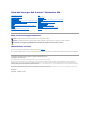 1
1
-
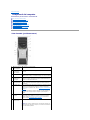 2
2
-
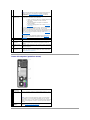 3
3
-
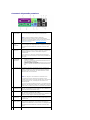 4
4
-
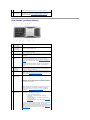 5
5
-
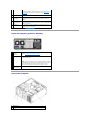 6
6
-
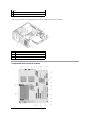 7
7
-
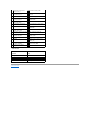 8
8
-
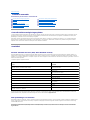 9
9
-
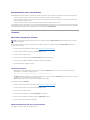 10
10
-
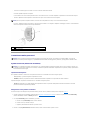 11
11
-
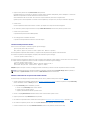 12
12
-
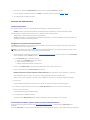 13
13
-
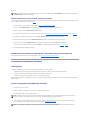 14
14
-
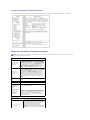 15
15
-
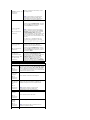 16
16
-
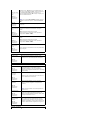 17
17
-
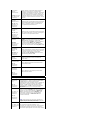 18
18
-
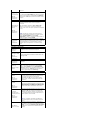 19
19
-
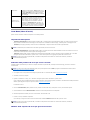 20
20
-
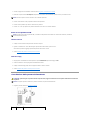 21
21
-
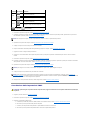 22
22
-
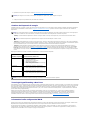 23
23
-
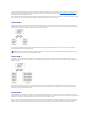 24
24
-
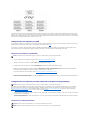 25
25
-
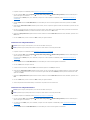 26
26
-
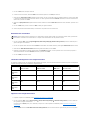 27
27
-
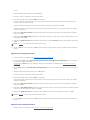 28
28
-
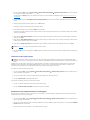 29
29
-
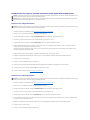 30
30
-
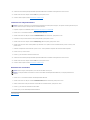 31
31
-
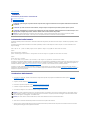 32
32
-
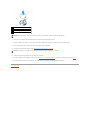 33
33
-
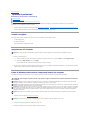 34
34
-
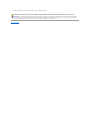 35
35
-
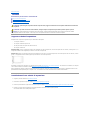 36
36
-
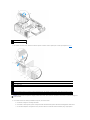 37
37
-
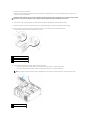 38
38
-
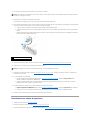 39
39
-
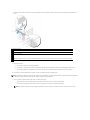 40
40
-
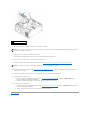 41
41
-
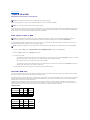 42
42
-
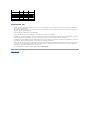 43
43
-
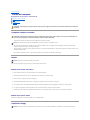 44
44
-
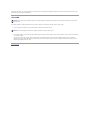 45
45
-
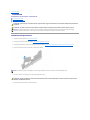 46
46
-
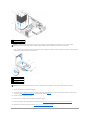 47
47
-
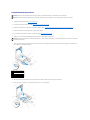 48
48
-
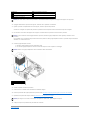 49
49
-
 50
50
-
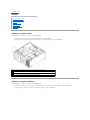 51
51
-
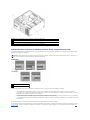 52
52
-
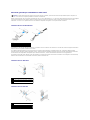 53
53
-
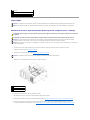 54
54
-
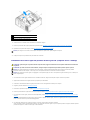 55
55
-
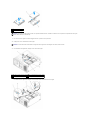 56
56
-
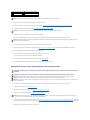 57
57
-
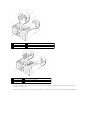 58
58
-
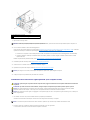 59
59
-
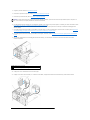 60
60
-
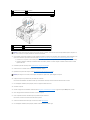 61
61
-
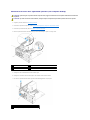 62
62
-
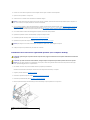 63
63
-
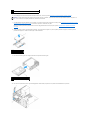 64
64
-
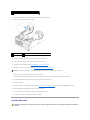 65
65
-
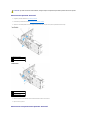 66
66
-
 67
67
-
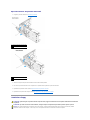 68
68
-
 69
69
-
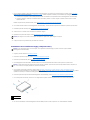 70
70
-
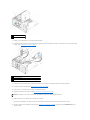 71
71
-
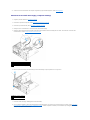 72
72
-
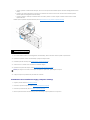 73
73
-
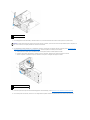 74
74
-
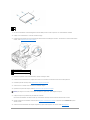 75
75
-
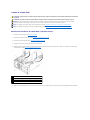 76
76
-
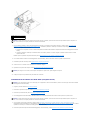 77
77
-
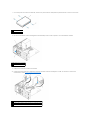 78
78
-
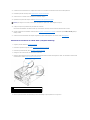 79
79
-
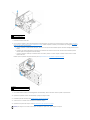 80
80
-
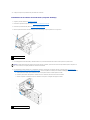 81
81
-
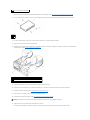 82
82
-
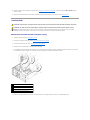 83
83
-
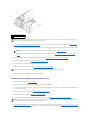 84
84
-
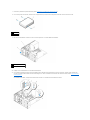 85
85
-
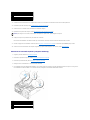 86
86
-
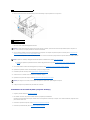 87
87
-
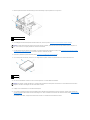 88
88
-
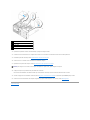 89
89
-
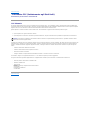 90
90
-
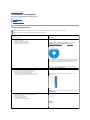 91
91
-
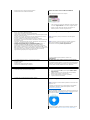 92
92
-
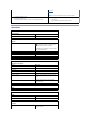 93
93
-
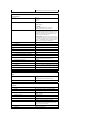 94
94
-
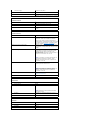 95
95
-
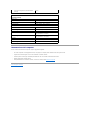 96
96
-
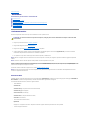 97
97
-
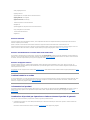 98
98
-
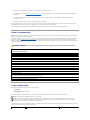 99
99
-
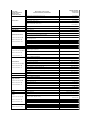 100
100
-
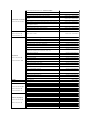 101
101
-
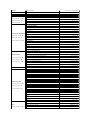 102
102
-
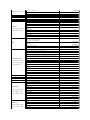 103
103
-
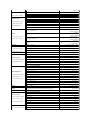 104
104
-
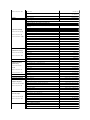 105
105
-
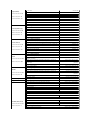 106
106
-
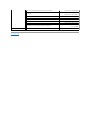 107
107
-
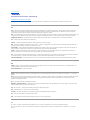 108
108
-
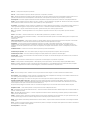 109
109
-
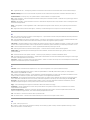 110
110
-
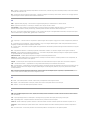 111
111
-
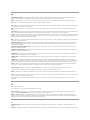 112
112
-
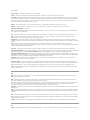 113
113
-
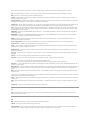 114
114
-
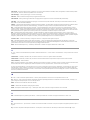 115
115
-
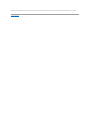 116
116
-
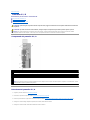 117
117
-
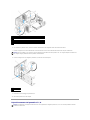 118
118
-
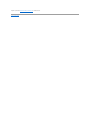 119
119
-
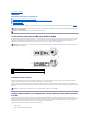 120
120
-
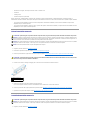 121
121
-
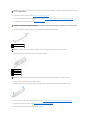 122
122
-
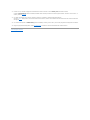 123
123
-
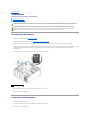 124
124
-
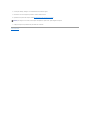 125
125
-
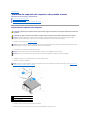 126
126
-
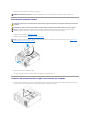 127
127
-
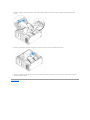 128
128
-
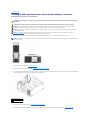 129
129
-
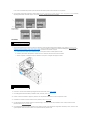 130
130
-
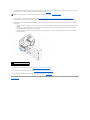 131
131
-
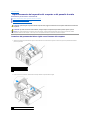 132
132
-
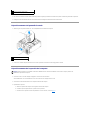 133
133
-
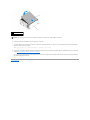 134
134
-
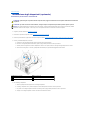 135
135
-
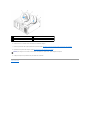 136
136
-
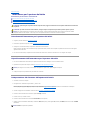 137
137
-
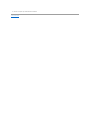 138
138
-
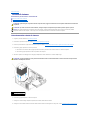 139
139
-
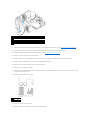 140
140
-
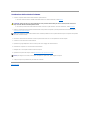 141
141
-
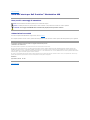 142
142
-
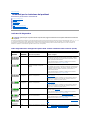 143
143
-
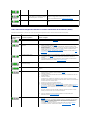 144
144
-
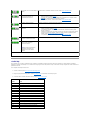 145
145
-
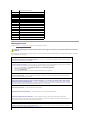 146
146
-
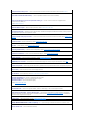 147
147
-
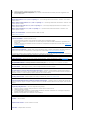 148
148
-
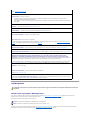 149
149
-
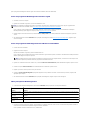 150
150
-
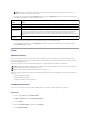 151
151
-
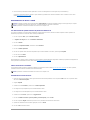 152
152
-
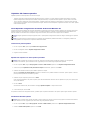 153
153
-
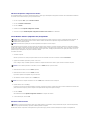 154
154
-
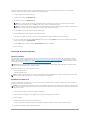 155
155
-
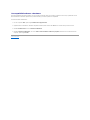 156
156
-
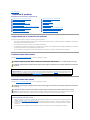 157
157
-
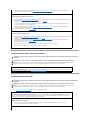 158
158
-
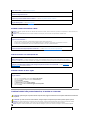 159
159
-
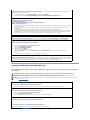 160
160
-
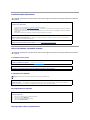 161
161
-
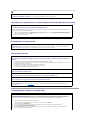 162
162
-
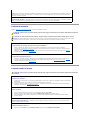 163
163
-
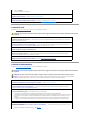 164
164
-
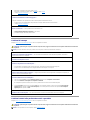 165
165
-
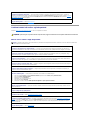 166
166
-
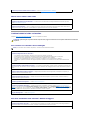 167
167
-
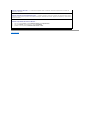 168
168
-
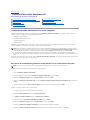 169
169
-
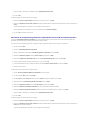 170
170
-
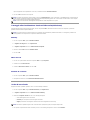 171
171
-
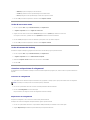 172
172
-
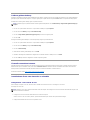 173
173
-
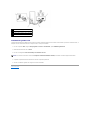 174
174
Documenti correlati
-
Dell Precision 390 Guida utente
-
Dell OptiPlex GX620 Guida utente
-
Dell XPS 720 H2C Manuale del proprietario
-
Dell XPS 720 Manuale del proprietario
-
Dell OptiPlex GX520 Guida utente
-
Dell Precision 380 Guida utente
-
Dell Precision T7400 Manuale utente
-
Dell Precision 690 Guida utente
-
Dell Precision T3400 Guida utente
-
Dell OptiPlex GX280 Guida utente